如何在 iPad 上找到您的 MAC 位址

在一些組織、公司或機構中,封閉式 Wi-Fi 是標準配備。因此,教職員工或學生必須提供其 MAC 位址才能訪問
我們在日常生活中出於多種目的使用的所有電子設備,如 PC、台式機、筆記本電腦等,用於企業、運行互聯網、娛樂等,都包含許多組件,如處理器、操作系統、RAM 和更多的。我們的筆記本電腦或個人電腦或台式機包含什麼操作系統非常重要。由於我們提供了許多操作系統,例如 Windows、Linux、UNIX 等,因此我們要做出一個非常重要的決定。所有操作系統都有自己的優點和缺點。但是我們一般都會選擇方便易用的操作系統。Windows 操作系統是最佳選擇,因為它非常人性化且易於操作。

Windows 操作系統帶有許多 Windows 版本,如 Windows XP、Windows 7、Windows 8.1、Windows 10 等。市場上可用的最新 Windows 版本是 Windows 10。我們生活在一個技術世界中,因此市場上每天都有新的更新。同樣,對於 Windows 10,每天都會有新的更新。Windows 10 用戶可以看到一條通知,提示他們的系統有新的更新可用。
無論您多麼避免更新您的 Windows,在某些時候都需要更新它,因為可能會開始出現許多問題,例如您的 PC 可能會變慢或某些應用程序可能會停止支持和運行等。更新 Windows 可以為您提供安全修復、改進等新功能,讓您的 PC 保持最新狀態也不是一項艱鉅的任務。
內容
確保 創建一個還原點 ,以防萬一出現問題。
要檢查 Windows10 是否有可用更新並進行更新,請按照以下步驟操作:
1. 按 Windows 鍵 + I 打開設置,然後單擊更新和安全。

2. 在 Windows Update 下面的窗口將打開。
3. 單擊“檢查更新”以檢查哪些更新可用。

4. 然後您將看到是否有任何新的更新可用。
5. 單擊“下載”按鈕下載更新,對於較新的版本,更新將開始自行下載。
6. 之後會出現下面的框,顯示更新進度。

7. 達到100% 後,您的更新下載已完成,然後單擊立即安裝以安裝更新。對於較新的版本,更新將自動開始。

8. Windows 完成安裝更新後,它會要求系統重啟。如果您不想重新啟動,那麼您可以安排重新啟動或稍後手動重新啟動。

有時,上述步驟並不像我們想像的那麼順利。遺憾的是,Windows10 的更新過程非常緩慢,需要花費大量時間進行更新。Windows 10 更新速度極慢的原因有很多。這些是:
如果出現上述任何問題,請不要擔心。眾所周知,每個問題都有一個解決方案,因此以下是一些我們可以用來修復 Windows 10 極慢更新的解決方案:
此錯誤可能有多種原因,例如 DNS 問題、代理問題等。但在此之前請確保您的 Internet 連接正常工作(使用其他設備檢查或使用其他瀏覽器)並且您已禁用 VPN(虛擬專用網絡)在您的系統上運行。此外,請確保您擁有良好的高速互聯網連接。
1. 按Windows 鍵 + R按鈕,然後鍵入msconfig 並單擊確定。

2. 在 General 選項卡下,確保 選中 Selective startup。
3. 取消選中 選擇性啟動下的加載啟動項。

4. 切換到服務選項卡並勾選 隱藏所有 Microsoft 服務。
5. 現在單擊 全部禁用按鈕禁用所有可能導致衝突的不必要的服務。

6. 在啟動選項卡上,單擊打開任務管理器。

7. 現在,在“啟動”選項卡(內部任務管理器)中禁用所有已啟用的啟動項。

8. 單擊確定,然後重新啟動。現在再次嘗試更新 Windows,這次您將能夠成功更新您的 Windows。
9. 再次按下Windows 鍵 + R按鈕並輸入msconfig 並按 Enter。
10. 在常規選項卡上,選擇正常啟動選項 ,然後單擊確定。

11. 當系統提示您重新啟動計算機時,單擊重新啟動。這肯定會幫助您 修復 Windows 10 更新極慢的問題。
一旦您的 PC 或台式機或筆記本電腦重新啟動,請再次嘗試更新您的窗口。Windows 更新開始工作後,請確保從“系統配置”窗口重新啟用啟動程序。
如果您仍然遇到 Windows 10 更新速度極慢的問題,您需要使用本指南中討論的不同方法執行乾淨啟動。要修復 Windows 更新卡住,您需要在 PC 中執行乾淨啟動並逐步診斷問題。
活動時間允許您指定您在設備上最活躍的時間,以防止 Windows 在指定的時間段內自動更新您的 PC。在這些時間內不會安裝任何更新,但您仍然無法手動安裝這些更新。當需要重新啟動才能完成更新安裝時,Windows 不會在活動時間內自動重新啟動您的電腦。不管怎樣,讓我們看看如何通過本教程更改 Windows 10 更新的活動時間。
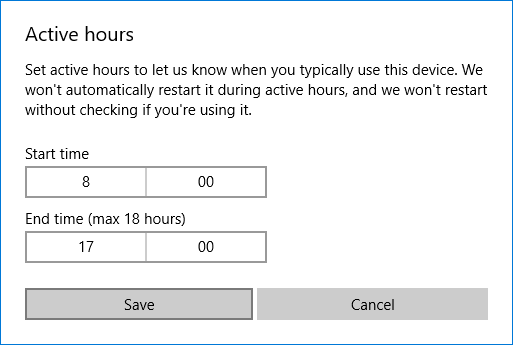
您還可以通過運行“Windows 更新疑難解答”來解決Windows 10 更新速度極慢的問題。這將需要幾分鐘時間,並會自動檢測並解決您的問題。
1.按Windows鍵+ I打開設置,然後單擊更新和安全。

2. ��左側菜單中,確保選擇疑難解答。
3. 現在在“啟動並運行”部分下,單擊“ Windows 更新”。
4. 單擊它後,單擊Windows Update 下的“運行疑難解答”。

5. 按照屏幕上的說明運行疑難解答,看看您是否能夠 修復 Windows Update Stuck 問題。

如果上述步驟均無助於解決極慢的 Windows 10 更新問題,那麼作為最後的手段,您可以嘗試運行 Microsoft Fixit,這似乎有助於解決問題。
1. 轉到此處然後向下滾動,直到找到“修復 Windows 更新錯誤。”
2. 點擊它下載Microsoft Fixit 或者您可以直接從這裡下載。
3. 下載後,雙擊該文件以運行故障排除程序。
4. 確保單擊高級,然後單擊“以管理員身份運行”選項。
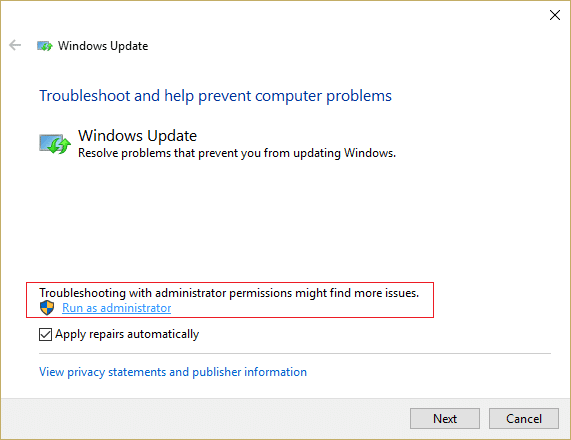
5.一旦疑難解答將具有管理員權限,它將再次打開,然後單擊高級並選擇“自動應用修復” 。”

6. 按照屏幕上的說明完成該過程,它會自動解決 Windows 更新的所有問題並修復它們。
1. 打開命令提示符。用戶可以通過搜索“cmd”然後按 Enter來執行此步驟。

2. 現在鍵入以下命令來停止 Windows 更新服務,然後在每個命令後按 Enter:
網絡停止 wuauserv
網絡停止 cryptSvc
網絡停止位
網絡停止msiserver

3.接下來,鍵入以下命令重命名SoftwareDistribution Folder,然後按Enter:
ren C:\Windows\SoftwareDistribution SoftwareDistribution.old
ren C:\Windows\System32\catroot2 catroot2.old

4. 最後,鍵入以下命令以啟動 Windows 更新服務並在每個命令後按 Enter:
net start wuauserv
net start cryptSvc
net start bits
net start msiserver

5. 重新啟動您的 PC 以保存更改並檢查您是否可以 修復 Windows 10 更新極慢的問題。
如果您仍然無法下載更新,則需要刪除 SoftwareDistribution 文件夾。
1. 按 Windows 鍵 + R,然後鍵入services.msc並按 Enter。

2. 右鍵單擊Windows 更新服務並選擇停止。

3. 打開文件資源管理器,然後導航到以下位置:
C:\Windows\SoftwareDistribution
4.刪除SoftwareDistribution下的所有文件和文件夾。

5. 再次右鍵單擊Windows 更新服務,然後選擇開始。

6. 現在嘗試下載之前卡住的更新。
現在磁盤碎片整理會重新排列分佈在硬盤驅動器上的所有數據片段,並將它們再次存儲在一起。當文件被寫入磁盤時,由於沒有足夠的連續空間來存儲完整的文件,它被分成幾塊��因此文件變得碎片化。自然地,從不同地方讀取所有這些數據需要一些時間,簡而言之,它會使您的 PC 變慢、啟動時間長、隨機崩潰和死機等。
碎片整理可減少文件碎片,從而提高數據讀取和寫入磁盤的速度,最終提高 PC 的性能。磁盤碎片整理還會清理磁盤,從而增加整體存儲容量。因此,不要浪費任何時間,讓我們看看如何在 Windows 10 中優化和碎片整理驅動器。

1.打開記事本文件,然後按原樣複製並粘貼以下代碼:
網絡停止cryptsvc 淨停止wuauserv 任 %windir%\system32\catroot2 catroot2.old ren %windir%\SoftwareDistribution SoftwareDistribution.old regsvr32 comcat.dll /s Regsvr32 Msxml.dll /s Regsvr32 Msxml2.dll /s proxycfg -u Regsvr32 Msxml3.dll /s regsvr32 shdoc401.dll /s regsvr32 cdm.dll /s regsvr32 softpub.dll /s regsvr32 wintrust.dll /s regsvr32 initpki.dll /s regsvr32 dssenh.dll /s regsvr32 rsaenh.dll /s regsvr32 gpkcsp.dll /s regsvr32 sccbase.dll /s regsvr32 slbcsp.dll /s regsvr32 mssip32.dll /s regsvr32 cryptdlg.dll /s regsvr32 wucltui.dll /s regsvr32 shdoc401.dll /i /s regsvr32 dssenh.dll /s regsvr32 rsaenh.dll /s regsvr32 gpkcsp.dll /s regsvr32 sccbase.dll /s regsvr32 slbcsp.dll /s regsvr32 asctrls.ocx /s regsvr32 wintrust.dll /s regsvr32 initpki.dll /s regsvr32 softpub.dll /s regsvr32 oleaut32.dll /s regsvr32 shdocvw.dll /I /s regsvr32 shdocvw.dll /s regsvr32 browseui.dll /s regsvr32 browseui.dll /I /s regsvr32 msrating.dll /s regsvr32 mlang.dll /s regsvr32 hlink.dll /s regsvr32 mshtmled.dll /s regsvr32 urlmon.dll /s regsvr32 plugin.ocx /s regsvr32 sendmail.dll /s regsvr32 scrobj.dll /s regsvr32 mmefxe.ocx /s regsvr32 corpol.dll /s regsvr32 jscript.dll /s regsvr32 msxml.dll /s regsvr32 imgutil.dll /s regsvr32 thumbvw.dll /s regsvr32 cryptext.dll /s regsvr32 rsabase.dll /s regsvr32 inseng.dll /s regsvr32 iesetup.dll /i /s regsvr32 cryptdlg.dll /s regsvr32 actxprxy.dll /s regsvr32 dispex.dll /s regsvr32 occache.dll /s regsvr32 occache.dll /i /s regsvr32 iepeers.dll /s regsvr32 urlmon.dll /i /s regsvr32 cdfview.dll /s regsvr32 webcheck.dll /s regsvr32 mobsync.dll /s regsvr32 pngfilt.dll /s regsvr32 licmgr10.dll /s regsvr32 icmfilter.dll /s regsvr32 hhctrl.ocx /s regsvr32 inetcfg.dll /s regsvr32 tdc.ocx/s regsvr32 MSR2C.DLL /s regsvr32 msident.dll /s regsvr32 msieftp.dll /s regsvr32 xmsconf.ocx /s regsvr32 ils.dll /s regsvr32 msoeacct.dll /s regsvr32 inetcomm.dll /s regsvr32 msdxm.ocx /s regsvr32 dxmasf.dll /s regsvr32 l3codecx.ax /s regsvr32 acelpdec.ax /s regsvr32 mpg4ds32.ax /s regsvr32 voxmsdec.ax /s regsvr32 danim.dll /s regsvr32 Daxctle.ocx /s regsvr32 lmrt.dll /s regsvr32 datime.dll /s regsvr32 dxtrans.dll /s regsvr32 dxtmsft.dll /s regsvr32 WEBPOST.DLL /s regsvr32 WPWIZDLL.DLL /s regsvr32 POSTWPP.DLL /s regsvr32 CRSWPP.DLL /s regsvr32 FTPWPP.DLL /s regsvr32 FPWPP.DLL /s regsvr32 WUAPI.DLL /s regsvr32 wups2.dll /S regsvr32 WUAUENG.DLL /s regsvr32 ATL.DLL /s regsvr32 WUCLTUI.DLL /s regsvr32 WUPS.DLL /s regsvr32 WUWEB.DLL /s regsvr32 wshom.ocx /s regsvr32 wshext.dll /s regsvr32 vbscript.dll /s regsvr32 scrrun.dll mstinit.exe /setup /s regsvr32 msnsspc.dll /SspcCreateSspiReg /s regsvr32 msapsspc.dll /SspcCreateSspiReg /s 代理配置 -d sc sdset wuauserv D:(A;;CCLCSWRPWPDTLOCRRC;;;SY)(A;;CCDCLCSWRPWPDTLOCRSDRCWDWO;;;BA)(A;;CCLCSWLOCRRC;; ;AU)(A;;CCLCSWRPWPDTLOCRRC;;;PU) regsvr32 mshtml.dll /s 網絡啟動cryptsvc 網絡啟動 wuauserv
2. 現在單擊文件,然後選擇另存為。

3. 從另存為類型下拉列表中選擇“所有文件”並導航到要保存文件的位置。
4. 將文件命名為fix_update.bat(.bat 擴展名非常重要),然後單擊保存。
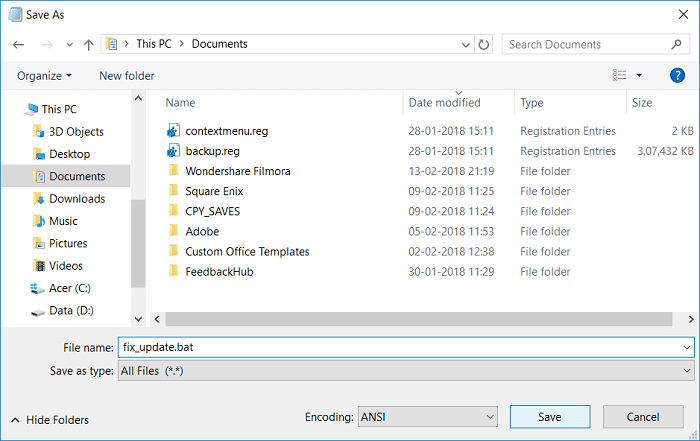
5. 右鍵單擊fix_update.bat文件並選擇以管理員身份運行。
6. 這將恢復和註冊您的 DLL 文件,修復Windows 10 更新極慢的問題。
1. 右鍵單擊“ This PC ”並選擇“屬性”。
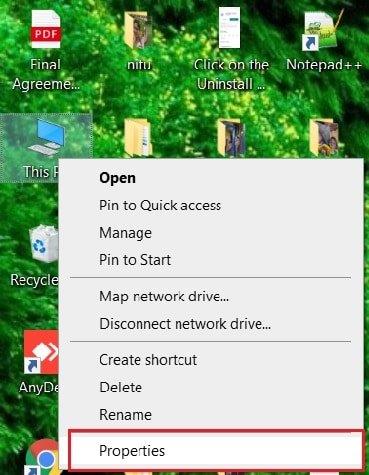
2. 現在在System Properties 中,檢查System type 並查看您的操作系統是 32 位還是 64 位。

3. 按 Windows 鍵 + I 打開設置,然後單擊更新和安全圖標。

4. 在Windows Update下,記下無法安裝的更新的“ KB ”編號。

5. 接下來,打開Internet Explorer 或 Microsoft Edge,然後導航到Microsoft Update Catalog 網站。
6. 在搜索框下,輸入您在步驟 4 中記下的知識庫編號。

7. 現在單擊您的操作系統類型(即 32 位或 64 位)最新更新旁邊的下載按鈕。
8. 下載文件後,雙擊它並按照屏幕上的說明完成安裝。
受到推崇的:
我希望這篇文章對您有所幫助,並且應該可以解決您的問題: 為什麼 Windows 10 更新速度非常慢,或者為什麼您的 Windows 更新卡住了?如果 您對本教程仍有任何疑問,請隨時在評論部分提出。
在一些組織、公司或機構中,封閉式 Wi-Fi 是標準配備。因此,教職員工或學生必須提供其 MAC 位址才能訪問
Roblox 為玩家提供了一個享受不同世界和其他用戶製作的各種遊戲的平台。開發商的目標是為青少年設計遊戲。
想像一下,播放您最喜歡的 YouTube Music 播放列表,一段時間後發現只有幾首歌曲在重複。您打開播放清單即可看到
「訂閱」(sub) 按鈕允許 Twitch 上的其他人向您的頻道捐款。捐贈比特是粉絲表達他們的另一種方式
路虎可能剛剛為像我這樣健忘的人揭開了聖杯的面紗。該汽車製造商宣布其新款 2017 Discovery Sport 將配備
對索尼來說,《夢想》是一個相當奇怪的遊戲。自從 2013 年在 PlayStation Meeting 上宣布以來,我們看到它在 2013 年的穩步發展
Siri,你遵守機器人三定律嗎?和許多其他愚蠢的問題一樣,蘋果公司的某個人也費盡心思地預料到了這個問題。 「我忘記了
在這款迷人的 RPG 遊戲中啟動作弊代碼的唯一方法是使用控制台命令。了解如何應用它們可以幫助玩家提高
進入21世紀的第二個十年,我們又回到了繪畫語言。表情符號無所不在。許多人使用它們而不是放置什麼
儘管 Roblox 是一個遊戲平台,但它也是一個讓創作者和遊戲玩家交易的市場。例如,如果您剛剛建立了一個群組
如果您是 Windows PC 用戶,您就會熟悉檔案總管。 Windows 10帶來了改進版本,讓您可以輕鬆存取One Drive。
儘管 TikTok 使您能夠將帳戶設為私密並限制對內容的訪問,但大多數人使用它來增加他們的線上形象。這是
Facebook Marketplace 和 eBay 對於線上買家和賣家的工作方式類似。然而,每一個都有獨特的功能來區別於競爭對手
亞馬遜照片是這家科技巨頭鮮為人知但價值很高的服務之一。但亞馬遜照片僅適用於 Prime 會員嗎?答案是不行。有
當您看到想要下載的 YouTube 影片時,您可能會想透過 YouTube 應用程式進行下載。不幸的是,YouTube 對此特權收費
在 Roblox 的 Blox Fruits 中找到彩蛋的方法有很多。雞蛋是 2023 年復活節活動發布的水果的化妝品。與其他一些不同
Discord 是一個優秀的平台,它將不同社群的人們聚集在一起,提供無盡的溝通工具。缺點是大部分
近年來,Facebook 透過名為 Facebook 代碼產生器的內建功能提高了安全性。此安全措施適用於所有 Facebook
Instagram Stories 是一個不容忽視的重要功能。無論您使用個人帳戶還是企業帳戶,他們都會為您提供
https://www.youtube.com/watch?v=od0hzWFioJg 如果您喜歡 FPS 多人遊戲並且擁有一英里寬的競爭優勢,那麼是時候加入《Valorant》了


















